*この投稿はの一部です iPhoneライフの今日のヒントニュースレター。 サインアップ. *
私たち全員がiPhoneのSafariで誤ってタブを閉じてしまい、閉じたタブを開いて元に戻す方法を知っていればよかったと思います。 幸い、Safariで閉じたタブを再度開く簡単な方法があります。 その方法をお見せします。
関連している: iPhoneのSafariですべてのタブをすばやく閉じる方法
このヒントを気に入る理由
- Safariで最近閉じたタブを再度開いて、使い終わったと思ったページにすばやくアクセスします。
- Safariで誤ってタブを閉じてしまった場合でも、簡単に見つけることができます。
iPhoneのSafariで閉じたウィンドウを再度開く方法
Safariの操作は、iOS 15がリリースされてから少し異なりますが、一度知ってしまえば、新しいレイアウトは本当に楽しいものになります。 以下の手順では、閉じたSafariタブを再度開く方法を示します。 iOS 15の新機能について詳しくは、こちらをご覧ください。 今日のヒント ニュースレター。
- を開きます Safariアプリ.
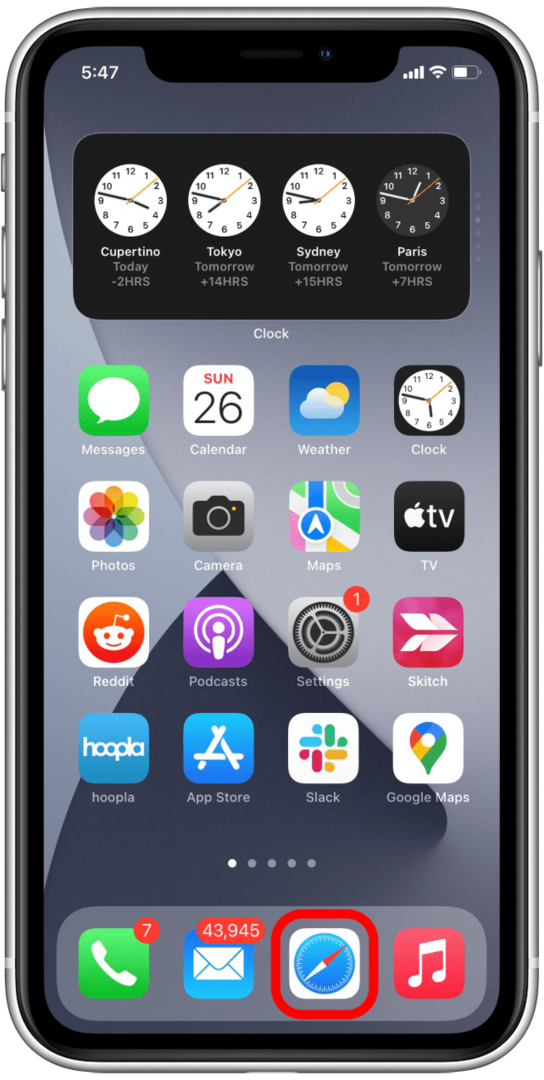
- をタップします タブアイコン 画面の右下隅にあります。
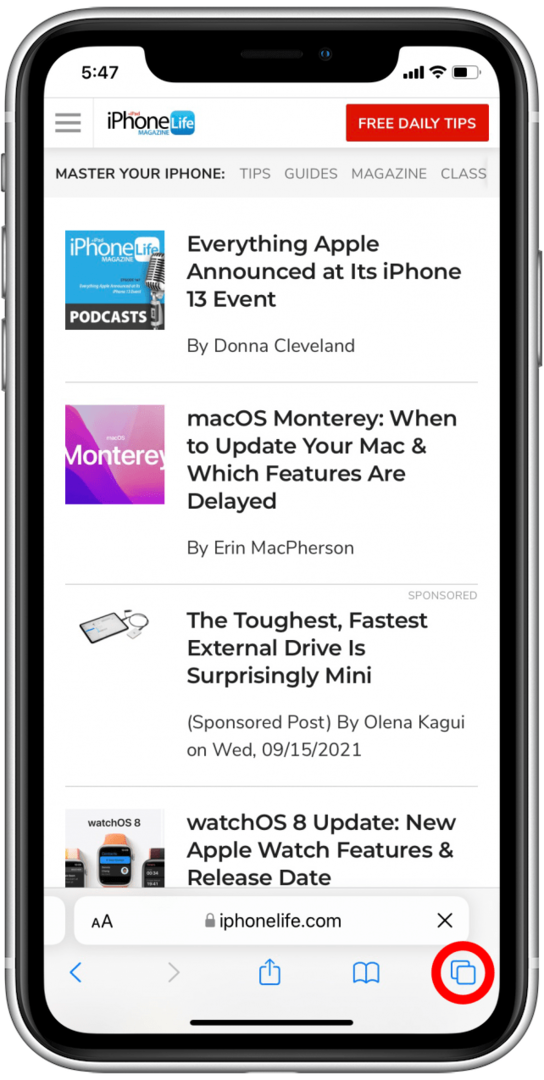
- 長押し(タップするだけではありません) +アイコン.
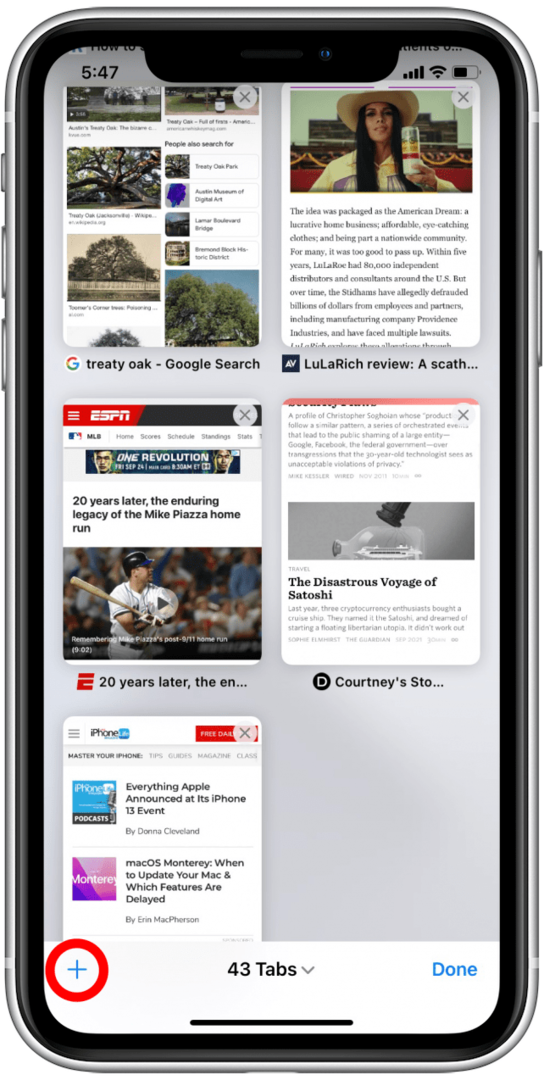
- これにより、最近閉じたタブのリストが表示され、スクロールして探しているページを見つけることができます。
- リストのページをタップして、そのページを新しいタブで再度開きます。
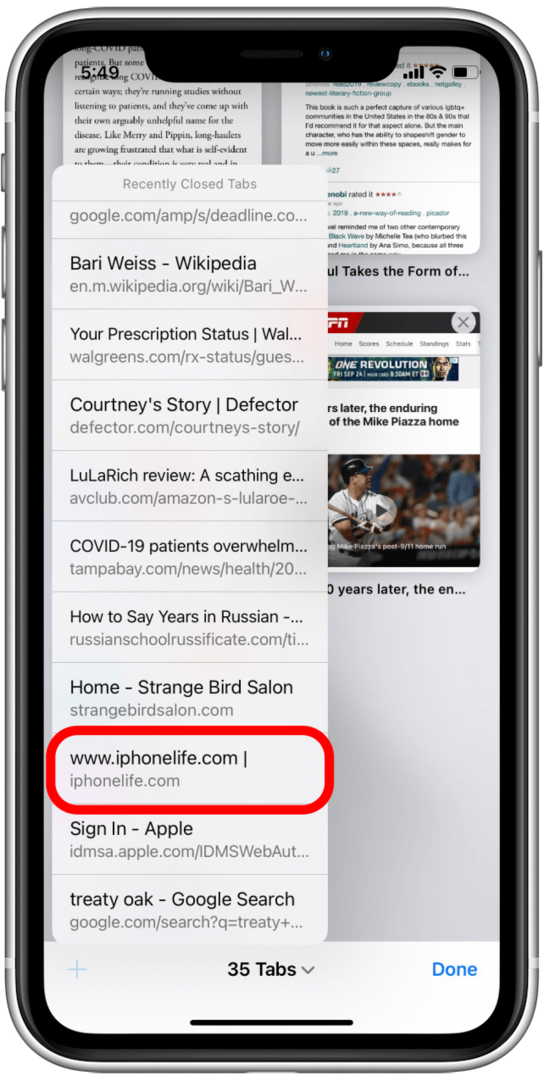
現在開いているタブがない場合、手順は同じです。 現在のタブではなく、空白のページから開始するだけです。 Safariは最近閉じたタブのかなり長いリストを保持できるため、子供が遊んでいて開いているSafariタブをすべて削除した場合でも、すぐに回復できるはずです。